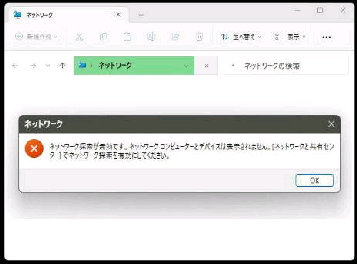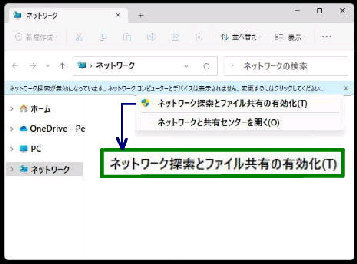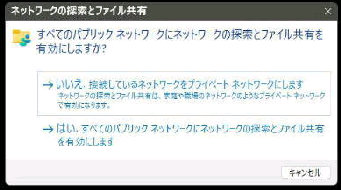「ネットワーク探索」 が無効の場合、
エクスプローラーの 「ネットワーク」 を
選択すると、次のメッセージになります。
● エクスプローラーから 「ネットワーク探索」 を有効にする
ネットワーク探索が無効です。
ネットワークコンピューターとデバイスは表示され
ません。 [ネットワークと共有センター] で ネット
ワーク探索を有効にしてください。
「ネットワークの探索とファイル共有」 画面
になります。
この画面から 「ネットワーク探索」 を有効
にすることができます。メッセージ右下の
OK ボタンを押してください。
「すべてのパブリックネットワークにネット
ワークの探索 とファイル共有 を有効に
しますか?」
《 Windows 11 バージョン22H2 画面 》
次のメッセージが表示されるのでクリック
してください。
・ネットワーク探索とファイル共有の有効化
を選択してください。
ネットワーク探索が無効になっています。
ネットワークコンピューターとデバイスは表示され
ません。変更するにはここをクリックしてください。
「共有の詳細設定」 は、Windows 11 v22H2 から 「設定」 アプリに移行しました。
通常は、ここでは 「いいえ」 を選択します。
その結果、「プライベート」 ネットワークで
のみ 「ネットワーク探索」 と 「ファイルと
プリンターの共有」 が有効になります。